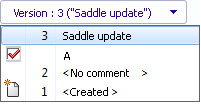
|
버전
|
참조가 표시되는 파일 버전입니다. 가장 최근 버전이 기본값입니다.
컨트롤을 확장하여 다른 파일 버전을 선택합니다.
 은 수정본을 나타냅니다. 은 수정본을 나타냅니다.
 은 원래 버전을 나타냅니다. 은 원래 버전을 나타냅니다.
|
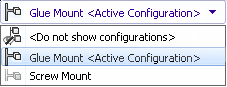
|
설정
|
참조가 표시되는 설정입니다. 활성 설정이 기본값입니다.
컨트롤을 확장하여 참조를 나열할 설정을 선택합니다.
 Do not show configurations(설정 표시 안 함)를 선택하면 모든 설정이 참조하는 모든 파일이 표시됩니다.
Do not show configurations(설정 표시 안 함)를 선택하면 모든 설정이 참조하는 모든 파일이 표시됩니다.
|
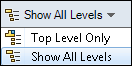
|
레벨
|
전체 파일 계층에 대한 파일 참조를 표시하거나(모든 레벨 표시) 파일 계층의 최상위 수준만 표시합니다(상위 수준만). 이 옵션은 사용자가 최근 사용한 옵션으로 설정됩니다.
계층 구조를 확장하거나 축소하려면 파일 이름 열에서  및 및  을 클릭합니다. 을 클릭합니다.
|
  |
다음 경고/이전 경고 |
경고 열에 경고가 나타날 경우에만 표시합니다. 파일 목록에서 경고가 있는 다음 파일이나 경고가 있는 이전 파일로 초점이 변경됩니다.
경고 아이콘을 클릭하면 축소된 계층 구조가 확장되며 경고가 참조된 파일 상에 나타납니다.
|
 |
|
파일 목록의 모든 파일을 쉼표로 구분된 .txt 파일로 저장합니다. |
|
파일 목록의 표시된 파일만 쉼표로 구분된 .txt 파일로 저장합니다. |
 |
|
파일 목록의 모든 파일을 Microsoft Excel ®에서 엽니다. |
|
파일 목록의 표시된 파일만 Microsoft Excel ®에서 엽니다. |
|
파일 목록의 모든 파일을 Microsoft Excel ®에서 축소판 미리보기로 엽니다. |
|
파일 목록의 축소판 미리보기로 보이는 파일만 Microsoft Excel ®에서 엽니다. |
 |
사용자 정의 참조 |
사용자 정의 참조 편집 대화 상자를 표시합니다. |
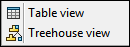 |
테이블 보기 |
파일을 참조와 함께 테이블 형식으로 표시합니다. |
| Treehouse 보기 |
파일을 참조와 함께 계층 구조 트리 형식으로 표시합니다. |